여러 원본에서 연락처를 가져오거나 다른 사람의 연락처 목록을 상속받은 경우 Outlook에 중복된 연락처가 저장되어 있을 수 있습니다. iCloud 또는 Gmail과 같은 외부 원본에서 새 연락처를 가져올 때 Outlook에서 중복 항목을 확인하고 새 연락처 레코드(중복)를 만들거나 중복 연락처를 병합할지 여부를 선택할 수 있습니다.
아쉽게도 연락처 폴더에 중복된 연락처가 있으면 해당 연락처를 제거하는 자동화된 프로세스가 없습니다. 그러나 모든 연락처를 파일로 내보낸 다음 Outlook으로 다시 가져와서 기본 제공 중복 검사 기능을 활용할 수 있습니다.
중복된 연락처가 몇 개만 있는 경우 아래에 설명된 대로 연락처 목록을 정렬하고 수동으로 삭제할 수 있습니다.
중복 연락처를 한 번에 하나씩 삭제
-
인물 정보를 클릭합니다.

-
리본 메뉴의 홈 탭에 있는 현재 보기 그룹에서 보기 상자의 오른쪽 아래 모서리를 클릭한 다음 휴대폰을 클릭합니다. 이 보기는 연락처 목록에서 중복 항목을 검사하는 데 사용할 수 있는 가장 쉬운 보기입니다.
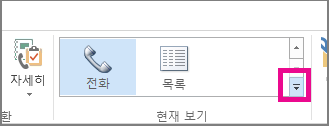
-
연락처 목록에서 Ctrl 키를 누른 채 삭제할 각 연락처를 클릭합니다.
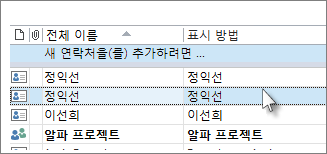
-
모든 중복 항목을 선택한 경우 삭제 또는 Ctrl+D를 누릅니다.
내보내기 및 가져오기를 사용하여 많은 수의 중복 연락처를 삭제합니다.
많은 수의 중복 연락처가 있는 경우 중복 항목을 하나씩 삭제하는 것은 지루하고 시간이 오래 걸릴 수 있습니다. 많은 수의 중복 연락처를 삭제하는 가장 빠른 방법은 파일로 내보낸 다음 새 폴더로 가져오는 것입니다. Outlook 가져오기 프로세스에서 중복 검색 기능을 활용하려면 다음 단계를 사용합니다.
-
인물 정보를 클릭합니다.

-
현재 연락처 폴더를 마우스 오른쪽 단추로 클릭하고 새 폴더를 선택합니다.
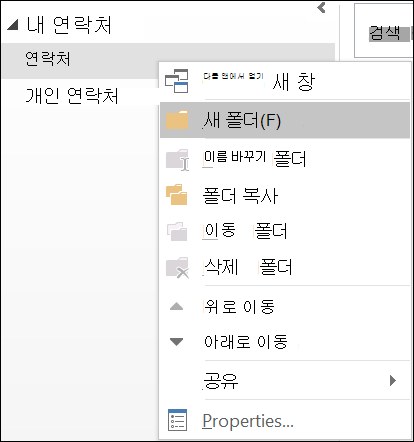
-
새 폴더에 이름을 지정합니다(예: Duplicates).
-
기본 연락처 폴더로 다시 클릭합니다.
-
Ctrl+A를 눌러 모든 연락처를 선택합니다.
-
연락처를 중복 폴더로 끌어서 놓거나 Ctrl+Shift+V 를 사용하여 폴더로 이동 대화 상자를 열고 중복 폴더를 선택합니다.
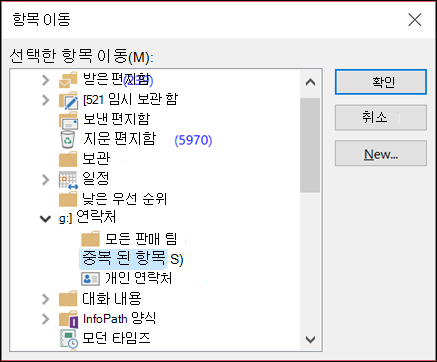
-
이제 기본 연락처 폴더가 비어 있어야 합니다.
-
파일 > 열기 및 내보내기 > 가져오기/내보내기를 선택합니다.
참고: Outlook 2010에서 파일 > 열기 > 내보내 기를 선택하고 10단계로 건너뜁니다.
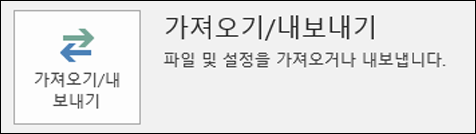
-
파일로 내보내기를 선택합니다.
-
쉼표로 구분된 값(Windows)을 선택합니다.
-
3단계에서 만든 중복 폴더를 선택합니다.
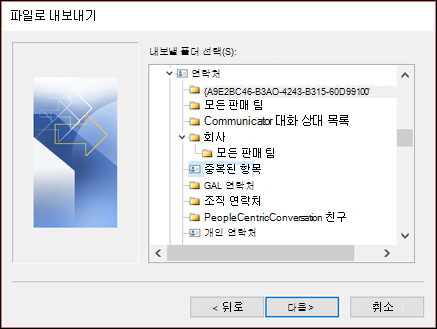
-
파일을 다시 찾을 수 있는 위치에 저장합니다.
-
마침을 클릭합니다.
연락처를 Outlook으로 다시 가져오기
-
파일 > 열기 및 내보내기 > 가져오기/내보내기를 선택합니다.
참고: Outlook 2010에서 파일 > 열기 > 가져오기 를 선택하고 3단계로 건너뜁니다.
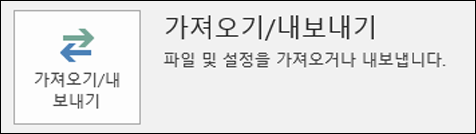
-
다른 프로그램 또는 파일에서 가져오기를 선택합니다.
-
쉼표로 구분된 값(Windows)을 선택합니다.
-
위의 절차에서 만든 파일을 찾아봅니다.
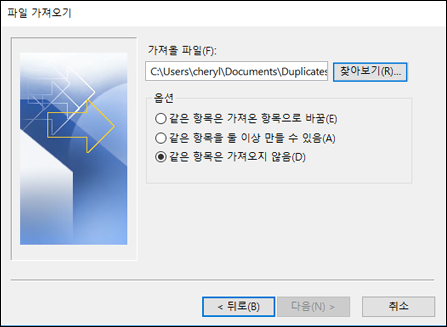
-
중복 항목을 가져오지 않음 옵션을 선택합니다.
-
기본 연락처 폴더를 대상 폴더로 선택합니다. 현재 비어 있는 폴더입니다.
-
마침을 선택합니다.
중복 폴더의 연락처를 기본 연락처 폴더로 다시 복사합니다.
-
중복 연락처 폴더 를 선택합니다.
-
폴더의 연락처 중 하나를 한 번 클릭한 다음 Ctrl+A 를 눌러 모든 연락처를 선택합니다.
-
선택한 연락처를 기본 연락처 폴더로 이동합니다. 끌어서 놓거나 Ctrl+Shift+V 를 눌러 폴더로 이동 대화 상자를 사용할 수 있습니다.
-
Outlook에서 중복 연락처를 발견할 때마다 두 가지 선택 항목이 포함된 프롬프트가 표시됩니다.
-
연락처가 중복되지 않으면 새 연락처 추가 를 선택합니다.
-
연락처 가 중복된 경우 선택한 연락처의 정보 업데이트를 선택합니다.
선택한 후 업데이트를 선택합니다. 중복된 모든 연락처에 대해 동일한 선택을 반복하려면 모두 업데이트를 선택합니다.
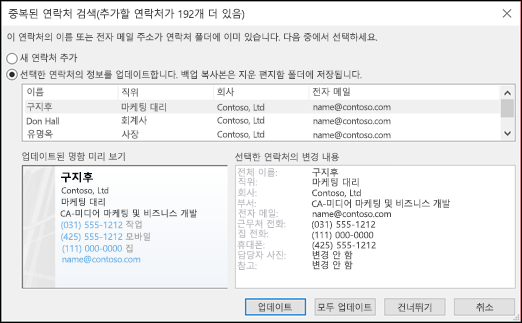
-
-
폴더로 이동 프로세스가 완료되면 중복 폴더를 삭제할 수 있습니다.